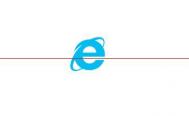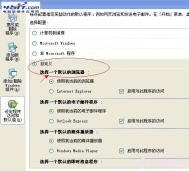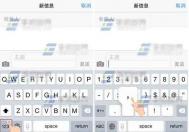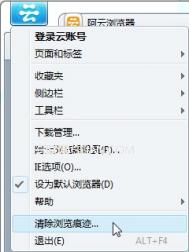win10系统下将IE浏览器设置为默认浏览器的两种方法
在XP系统中,IE浏览器一直是系统默认的浏览器,从最初开始一直延续到win7、win8,但是在最新的win10系统中,却改变了默认的浏览器,IE不再成为win10默认的浏览器了,但是用惯了IE的人想把它修改成原来的样子,所以有不少的用户来向图老师小编请教,如何才能把IE修改为默认的浏览器。之前也有不少的人有同样的困扰,就是一些软件或者程序恶意修改默认的浏览器,将一些其他产品设为首页,所以也会遇到这个问题,所以图老师小编将为大家解答,如何把IE修改为Win10默认浏览器的方法。

方法一:
1、在桌面 右键点击开始菜单按钮,选择控制面板并打开
(本文来源于图老师网站,更多请访问https://m.tulaoshi.com/windowsshi/)
2、在控制面板中选择以大图标或者小图标的方式查看,然后选择默认程序

3、点击设置默认程序

4、在左边的程序的列表中找到Internet Explorer,然后在右边点击将此程序设置为默认值,这样就把IE设置成为了默认浏览器

方法二:
1、点击(左键)开始菜单按钮打开设置应用

2、在设置中选择 系统-》默认应用 -》 Web浏览器,从浏览器列表中选择IE,如图所示

以上两种方法都可以有效解决默认浏览器的问题,那些用不惯其他浏览器的用户赶紧试试这种方法吧
Win10电脑中提取系图老师统图标的方法
说到win10系统改变最大的地方,最显眼的估计是win10的界面了,很多系统图标都改朝换代了,和以往的win7/win8完全不同,有着win10系统新特色。很多老用户想要偷梁换柱,截取win10桌面上的新潮图标,换到老系统中去,这样是不是也能过过嘴瘾,体验下win10的效果。至于提取win10桌面图标的方法,最简单便捷的方法莫过于通过软件来截取了吧,下面图老师小编来为大家介绍一款软件软媒魔方,如何通过软媒魔方来提取win10系统图标。
虽然也有其他办法提取Win10系统图标,但是使用软件来完成操作更快捷,所以在提取系统图标之前要安装软媒魔方。


1、打开软媒魔方后,找到图标大师(点击下载),单击进入

2、点击图标提取后,选择打开文件,找到C:Windowssystem32imageres.dll后打开

▲①选择打开文件→②找到imageres→③点击打开
3、然后你会看到所有新版图标都在该文件中,你可以提取特定的几个图标(选中后点击保存选定),也可以全部提取出来(直接点击保存全部)

▲在红框中选择所需的图标保存数量
4、提取之后可以用系统自带的个性化替换桌面图标,也可以用软媒魔方的美化大师替换任何系统图标

喜欢这套图标的朋友可以去下载图标包,包含全套ICO格式图标以及64位版imageres.dll文件。你可以直接使用其中的图标文件进行替换,也可以自己尝试提取。
只要通过软媒魔方提取软件图标,然后再进行覆盖就可以了,有需要的小伙伴们可以来尝试一下。
Win10系统如何利用存储空间保存数据的方法
我们的电脑中经常会保存一些重要的数据,这对于我们的工作很重要,有些心思缜密的人都会在U盘中备份一份,以防磁盘的信息丢失。现在win10有个新功能,可以利用存储空间来保存数据,避免了在U盘中存储数据的麻烦。下面图老师小编教大家这个原理的使用方法,其实利用存储空间保存数据,就是使用磁盘和硬盘来组成联合存储模式,来对文件进行备份处理,就算磁盘文件丢失了,还有备份的,是个既安全又方便的方法,大家可以试试!
这个功能,可以使用多块磁盘或移动硬盘组成联合储存模式,来保护数据,相当于一个自动备份的功能,即便是磁盘完全坏了,那我们也可以在第二块磁盘中找回数据,可以说是一种非常安全的数据储存方法。
(本文来源于图老师网站,更多请访问https://m.tulaoshi.com/windowsshi/)1、按下WIN+X,然后点击控制面板进入;

2、在控制面板中,将查看方式设置为小图标,然后找到储存空间点击进入;

3、在存储空间创建界面中,点击创建新的池和存储空间;

小提示:如果没有看到任务链接,请tulaoshi.com单击更改设置进行设置。
4、选择要用来创建存储池的驱动器,然后点击创建池。指定驱动器名称和驱动器号,然后选择一种布局(三种布局的具体含义见小知识)。指定存储空间大小,然后单击创建存储空间;

特别提示:创建存储池之前首先要连接外接存储设备,否则无法创建。每次创建的时候都会格式化驱动器,所以如果接入的驱动器中有数据,一定要先备份数据。
上述的方法是个双重保险的方法,可以有效保护文件的安全性,不管是磁盘出现问题还是硬盘出现故障都可以有效保障安全,一些需要保存重要数据的朋友们赶紧操作起来吧!
win10注册表右键创建跳转菜单的方法
Win10系统出新功能啦,是Windows成熟蜕变的登峰之作。能让你在大大小小的装置荧屏上享受视觉盛宴、能够轻松存取档案、人性化设置今天,图老师小编要教大家注册表添加右键跳转功能的方法。听上去是不是很简单,实际上也很简单。有了这个小妙招,无论你是想更改程序还是做任何有关注册表的项目,都能让你快速定位其同名的注册表项。
如下图,我们可以看到,当我们右键点击注册表项的时候,在菜单最下方出现了 如GO TO XXX的选项

使用方法:
以SYSTEM项为例,在HKEY_LOCAL_MACHINE中右键点击SYSTEM后,菜单底部会出现跳转到HKEY_CURRENT_USER中SYSTEM的选项,点击之后即可完成跳转。
点击Go to HKEY_LOCAL_MACHINE后,从HKEY_CURRENT_USER中SYSTEM跳转到该项目同名项
同理,在跳转之后,如果在HKEY_CURRENT_USER中的SYSTEM项再次点击右键,可以在菜单底部看到跳转到HKEY_LOCAL_MACHINE的选项。
据悉,该功能的添加是微软根据部分win10测试用户的意见加入的,当然该功能的加入让一些经常编辑注册表的用户在操作方会变得更加方便。
有了这个功能,就算是职业小菜鸟也能轻松编辑注册表,省时省力。而且这部分是根据测试用户意见加入,可见其功能的重要性,再加上有了小妙招,再也不用被称为菜鸟职员啦!
win10系统无法打开开始菜单的解决方法
一直以来,大家对于XP系统都是好评一片,但是这只截止到win8之前,由于win8对之前的功能有所改动,连开始菜单都没有了,导致很多人不知道怎么关机,所以大家对于XP系统怨声连连,微软为了改变这种状况,也进行了及时的调整,在win10中重新找回了开始菜单,但是最近有人反映说win10中的开始菜单无法打开了,这是怎么回事呢?但这不是所有的win10系统都会出现这样的状况的,只有特别的几个有这样的现象。下面图老师小编教大家如何解决win10电脑开始菜单打不开怎么解决!
win10系统无法打开开始菜单的解决方法如下
1.首先,咱们将win10系统中正在进行的所有工作保存好,之后,关闭掉这些窗口,咱们返回到win10电脑的传统桌面位置。
2.之后,咱们同时按下win10电脑键盘上的Ctrl+Shift+Esc组合键打开电脑的任务管理器窗口,在打开的窗口中,咱们将界面切换到详细信息这一栏中,然后在进程中找到桌面窗口管理器(英文版系统找Desktop Window Manager),选中之后咱们右键单击,在下滑菜单中选择结束任务。这时会弹出提示窗口,勾选放弃未保存的数据并关闭,点击关闭。

这样简单的几步就可以完成了,上述的操作进行之后电脑就会自动重启,这样就说明正常了,重启之后你们就会看到开始菜单啦,是不是很简单呢!
Win10系统下如何对开始菜单中的程序进行重新排列?
Win10重新排列开始菜单里的程序
1、把系统更新到Win10 10156版才可以使用这个功能;

2、点击开始菜单图标,然后再点;

3、进入开始菜单中的所有程序中,然后点击顶部的图标,这样就可以进入设置排序顺序的地方;

4、选择你以哪个首字母或是数字为首的排列顺序,点击一下就可以看得到效果,如下图所示;

5、其它只是定位的程序,这样免去了在所在程序中乱找。

掌握了这种方法,省时是肯定的,而且还能改善心情(这位是对于图老师小编自己来讲的啦,但图老师小编想大部分女同志应该都是有这种心情的)。
如何关闭Win10锁屏广告?
虽然让《古墓丽影:崛起》的劳拉担任Win10广告女神感官效果还不错,但广告就是广告,肯定会有用户不喜欢。如何关闭这些广告呢?

方法很简单,只要在个性化中稍微设置一下就可以解决,具体步骤如下:
1、在桌面单击右键,选择个性化

2、在左边栏选择锁屏界面

3、在背景中选择图片(如上图)

4、关闭在锁屏界面上获取花絮、提示、技巧等(如上图)
此时你将不会再收到锁屏广告。想要恢复广告推送,再把第4步开关打开即可。